Meta (Oculus) Questin 2 käyttöönotto ja käyttö
Mitä tietää
- Kun kaikki on irrotettu pakkauksesta, kytke kuulokemikrofoni virtalähteeseen, jotta se latautuu täyteen.
- Lataa ja määritä Oculus-sovellus älypuhelimeesi ja kirjaudu sisään Facebook-/Meta-tililläsi.
- Yhdistä Quest 2 Wi-Fi-verkkoon, määritä huoltajan raja ja tutustu ohjaimiin.
Tässä artikkelissa kerrotaan, kuinka Meta Quest 2 asennetaan ja miten sitä käytetään, aina laatikosta saatuun sukeltamiseen. virtuaalitodellisuus (VR) peli.
Pakkauksen purkaminen ja metaan tutustuminen (Oculus) Quest 2
Quest 2 on yksi käyttäjäystävällisimmistä koskaan tehdyistä VR-kokemuksista, ja sen mukana tulee kaikki mitä tarvitset. Kun poistat ensin suojakannen ja avaat laatikon, näet Quest 2 -kuulokkeiden keskellä välikappaleen ja kosketusohjaimet molemmilla puolilla.

Jeremy Laukkonen / Lifewire
Quest 2 -kuulokkeet ovat sekä VR-kuulokkeet että kompakti tietokone yhdessä, minkä vuoksi voit käyttää niitä sekä ilman että VR-valmis PC. Sitä käytetään kuin ylisuuria suojalaseja, kun taas ohjaimia pidetään yhtenä kummassakin kädessä. Kolmas esine, jonka näet heti laatikon avaamisen jälkeen, on välike, jota saatat joutua käyttämään, jos käytät laseja. Asentaaksesi sen, sinun on irrotettava vaahtomuovi ja muovinen kasvotyyny kuulokkeesta, asetettava se kuulokkeeseen ja vaihdettava kasvotyyny.

Jeremy Laukkonen / Lifewire
Saat ohjaimet valmiiksi etsimällä kustakin kahvasta pieniä muovisia kielekkeitä ja vetämällä ne ulos. Ohjainten paristot ovat valmiiksi asennettuina, joten kielekkeistä vetämällä ne käynnistyvät.

Jeremy Laukkonen / Lifewire
Nyt kun olet purkanut Quest 2:n pakkauksesta, haluat saada sen valmiiksi asennusprosessia varten. Saat pallon pyörimään seuraavasti:
-
Ensimmäinen, käynnistä Quest-kuulokkeet. Paina virtapainiketta ja pidä sitä painettuna noin kahden sekunnin ajan, kunnes kuulet äänen kuulokkeesta, ja vapauta sitten.

Jeremy Laukkonen / Lifewire
-
Purista ohjaimien liipaimia yhdistääksesi ne kuulokkeiden kanssa.

Aseta kuulokemikrofoni päähän tai pidä sitä tiukasti silmiäsi vasten yhdellä kädellä.
Ota vapaalla kädellä vastaava ohjain.
-
Kun katsot kuulokkeita, aseta kielesi ohjaimella ja muodosta yhteys Wi-Fi-verkkoosi.
Osoita ohjaimella vaihtoehtoja ja tee valintoja puristamalla liipaisinta etusormella.
Irrota kuulokkeet ja liitä se USB-virtalähteeseen.
Aseta kuulokkeet turvalliseen paikkaan pöydälle tai pöydälle, niin se suorittaa automaattisesti kaikki tarvittavat päivitykset itse.
Lataa ja asenna Oculus-sovellus
Kun kuulokkeet suorittavat tarvittavia päivityksiä, voit ladata ja asentaa Oculus-sovelluksen puhelimeesi. Sovellus on saatavilla sekä Androidille että iOS: lle, ja sen avulla voit hallita Quest 2 -kokemustasi, kun et ole VR: ssä. Se sisältää myymälän, josta voit ostaa uusia Quest-pelejä, ja se on myös tarpeen, jos haluat käytä lapsilukkoa Questin kanssa.
Näin määrität Oculus-sovelluksesi:
-
Lataa ja asenna Oculus-sovellus puhelimeesi.
Hanki Oculus-sovellus AndroidilleHanki Oculus-sovellus iOS: lle -
Napauta Jatka Facebookissa.
Jos sinulla on jo Oculus-tili, voit napauttaa Onko sinulla Oculus-tili? Jos sinulla ei ole mitään näistä tileistä, napauta Kirjaudu tilin luomiseen.
Kirjoita sähköpostiosoitteesi ja salasanasi ja napauta Kirjaudu sisään.
-
Napauta Jatka nimellä (nimesi).
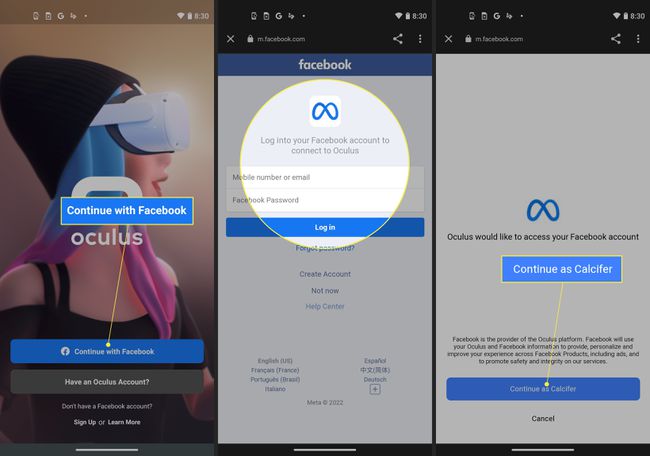
-
Napauta Jatka uutena Oculus-käyttäjänä.
Jos sinulla on jo Oculus-tili, napauta Onko sinulla Oculus-tili? Kirjaudu sisään liittääksesi sen Facebook-tiliisi.
Napauta Salli vain sovellusta käytettäessä.
-
Napauta Jatkaa.

Valitse Questin kanssa käytettävä käyttäjänimi ja napauta Jatkaa.
Napauta Jatkaa.
-
Valitse haluamasi yksityisyysasetukset ja napauta Jatkaa.
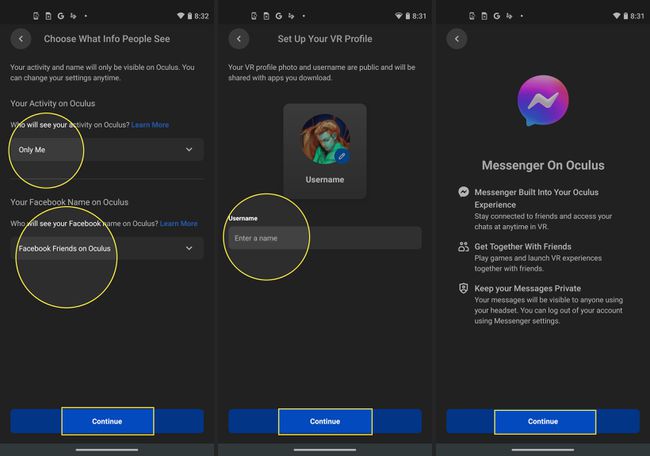
Valitse PIN-koodi ja napauta valintamerkki.
Anna luottokortti, jota haluat käyttää tulevissa peliostoksissa, ja napauta Tallentaatai napauta Ohita tehdäksesi tämän myöhemmin.
-
Napauta Tehtävä 2.

-
Sovelluksesi on nyt määritetty, joten voit siirtyä kuulokkeiden määrittämiseen.
Kun olet määrittänyt kuulokemikrofonin, voit yhdistää Quest 2:n puhelimeesi käyttääksesi lapsilukkoa, suoratoistoa ja muita vaihtoehtoja.
Meta (Oculus) Questin määrittäminen 2
Kun sovellus on määritetty, kuulokemikrofonissa pitäisi nyt olla tarpeeksi latausta sen määrittämiseen, ja se tulisi tehdä tarvittavien päivitysten kanssa. Jos asetat sen päälle ja näet, että Quest 2 päivittyy edelleen, aseta se turvallisesti pöydälle ja palaa myöhemmin.
Voit määrittää Quest 2:n seuraavasti:
-
Aseta Quest 2 -kuulokkeet silmiesi päälle.
Jos käytät laseja, pidä kuulokkeita silmälasien edessä ja työnnä sitä varovasti kasvojasi kohti. Silmälasisi eivät saa koskettaa kuulokkeiden linssejä. Jos näyttää siltä, että se on ongelma, sinun on käytettävä mukana toimitettua välikappaletta.
Vedä hihna pään yli ja kiinnitä pään takaosan ympärille.
-
Varmistaaksesi hyvän istuvuuden, irrota etummainen tarranauha ja vedä siitä opetettuna, jos hihna on myös löysää tai vedä nauhan takaosa alas, jos se ei ole tarpeeksi suuri päällesi, ja liitä sitten uudelleen tarranauha.

Jeremy Laukkonen / Lifewire
-
Jos kuulokkeiden läpi näkemäsi kuva on epäselvä, ota se pois, ota kiinni yhtä linssiä ympäröivästä harmaasta muovista ja työnnä sitä varovasti toista linssiä kohti tai siitä poispäin.

Jeremy Laukkonen / Lifewire
Linssissä on kolme eri asentoa, joten kokeile nähdäksesi, mikä sopii sinulle parhaiten.
Jos irrotit kuulokkeen, laita se takaisin päähän ja nosta kosketusohjaimet.
Kirjaudu Facebook- tai Oculus-tilillesi noudattamalla näytön ohjeita, ja Quest 2 on valmis käytettäväksi.
Kuinka asetat huoltajan rajasi
Koska Quest 2 on erillinen VR-kuuloke, voit käyttää sitä parilla eri tavalla. Voit käyttää sitä istuessasi paikallaan, jolloin se seuraa pään liikettä, mutta ei kehon liikettä. Voit myös perustaa vartijarajan tai turvallisen leikkialueen, jolloin pääset kävelemään VR, kyykky, istu alas, nouse seisomaan ja muuten liiku virtuaalitilassa liikkumalla todellisessa maailmassa.
Jos et ole määrittänyt rajaa tai siirrät Quest 2:n uudelle alueelle, sinua kehotetaan luomaan uusi raja ennen kuin pelaat peliä.
Näin määrität Quest 2:n huoltajan rajasi:
-
Etsi talostasi alue, jossa on riittävästi tilaa pelien pelaamiseen.
Tilassa ei saa olla esteitä ja lattialla mitään, johon voisit kompastua.
Laita Quest 2 päälle ja ota ohjaimet.
-
Katso alas ja varmista, että virtuaalinen ruudukko on lattiatasolla, ja valitse Vahvistaa jos se on.
Jos ruudukko näyttää kelluvan, valitse Nollaa, kyykky alas ja kosketa lattiaa ohjaimella.
-
Käytä oikeaa ohjainta, vedä liipaisinta ja piirrä turvallinen alue lattiallesi.
Valitsemallasi turvallisella alueella ei saa olla esteitä tai kompastumisvaaraa.
Kun olet tyytyväinen turva-alueeseen, valitse Vahvistaa.
-
Niin kauan kuin pysyt tällä alueella, kuulokemikrofoni näyttää Quest 2 -käyttöliittymän tai minkä tahansa pelaamasi pelin virtuaalisen maailman.
Siirry liian lähelle pelitilan reunaa, niin ruudukko tulee näkyviin varoituksena. Jos jatkat siirtymistä ruudukon ulkopuolelle, virtuaalimaailma korvataan huoneesi harmaasävynäkymillä, jotta et vahingossa törmää mihinkään tai kompastu mihinkään.
Quest 2 -kosketusohjaimien käyttäminen
Quest 2:ssa on kaksi Oculus Touch -ohjainta, jotka pystyvät seuraamaan liikkeitäsi käyttämällä samaa tekniikkaa, jota kuulokkeet käyttävät.
Nämä ohjaimet toimivat paljon kuin tavallinen konsoli tai PC-peliohjain, ja niissä on kaksi analogista sauvaa, neljä kasvopainiketta, kaksi liipaisinta, kaksi kahvapainiketta, valikkopainike ja Oculus-painike.
Näiden painikkeiden lisäksi ohjaimet seuraavat myös käsien asentoa, jolloin voit poimia ja käsitellä esineitä joissakin peleissä. Oculus Quest 2 -käyttöliittymässä ohjaat ohjaimilla valikkokohteita ja valitset ne painamalla painiketta tai liipaisinta.

Jeremy Laukkonen / Lifewire
Tässä on mitä kosketusohjaimien painikkeet tekevät:
- Peukalot: Käytetään virtuaaliympäristöissä liikkumiseen. Pelistä riippuen saatat pystyä liikuttamaan tai säätämään kameraasi näillä sauvoilla, vaikka useimmat pelit mahdollistavat kameran näkymän siirtämisen liikuttamalla päätäsi.
- Liipaisimet: Nämä painikkeet ovat luonnollisesti etusormiesi alla. He voivat valita valikkokohteita Quest 2 -käyttöliittymässä ja suorittaa erilaisia toimintoja peleissä. Tuettuna voit osoittaa virtuaalisella sormella nostamalla etusormesi liipaisimesta.
-
Tartuntapainikkeet: Nämä painikkeet ovat kahvoissa ja laukaistaan keskisormella. Pelit käyttävät yleensä näitä painikkeita, jotta voit tarttua esineisiin virtuaalisella kädelläsi tai taittaa ja pidentää muita kuin etusormesi.
Huomaa: Joissakin peleissä voit lyödä nyrkkiä koskettamalla sekä kahva- että liipaisinpainikkeita ja avata kätesi siirtämällä sormesi pois näistä painikkeista. - ABXY: Nämä painikkeet suorittavat erilaisia toimintoja eri peleissä. Quest 2 -liittymässä A ja X valitsevat asioita, kun taas B ja Y vievät sinut takaisin edelliseen valikkoon.
- Valikko-painike: Tämä painike avaa tavallisesti valikot.
-
Oculus-painike: Tämän painikkeen painaminen avaa työkalupalkin tai yleisvalikon. Kun pidät painiketta painettuna, näet näkymäsi VR: ssä.
Olet valmis pelaamaan VR: ssä
Quest 2 on nyt käyttövalmis, puhelimessasi on Oculus-sovellus ja sinulla on käsitys ohjainten toiminnasta. Tämä tarkoittaa, että olet valmis hyppäämään ensimmäiseen peliisi. Haluat ehkä aloittaa kokeilemalla joitain ilmaisia pelejä, kuten Horisontin maailmat tai VR Chat, saadaksesi tunteen VR: n toiminnasta tai hypätä moderniin klassikkoon Voita Saber.
Aloita turvallisuuden vuoksi peleillä, jotka on merkitty nimellä Mukava Quest 2 -kaupassa ja pidä säännöllisiä taukoja. Jos alat tuntea olosi epämukavaksi, ota kuulokkeet pois, istu alas ja odota, kunnes voit paremmin.
Näin aloitat ensimmäisen VR-pelisi pelaamisen. Varmista, että kuulokkeet ja ohjaimet ovat ladattuja.
-
paina Oculus-painike oikealla ohjaimella tuodaksesi työkalurivin näkyviin.
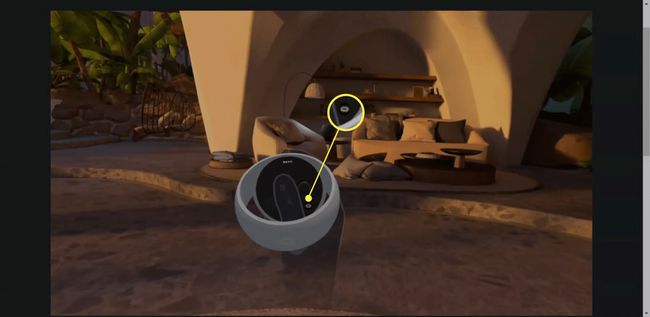
-
Valitse myymälän kuvake (ostoskassi).

-
Etsi ilmainen peli tai peli, jonka haluat ostaa, ja valitse se.
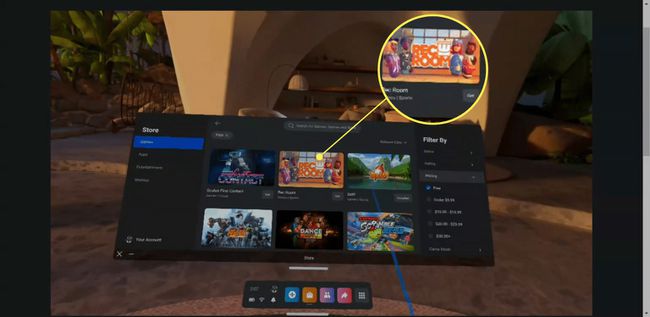
-
Joko valitse Saada ilmaiseen peliin tai hinta-painiketta premium-peliin ja lataa se.
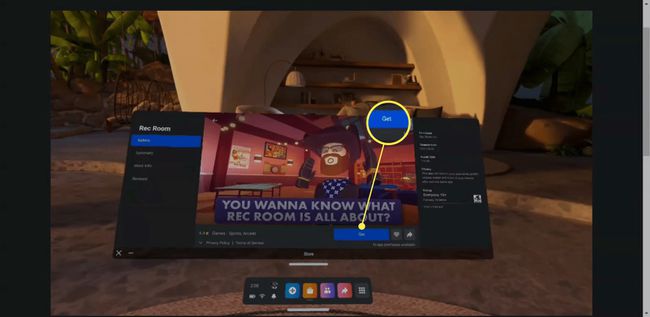
-
Odota, että peli ladataan ja asennetaan, ja valitse sitten alkaa.
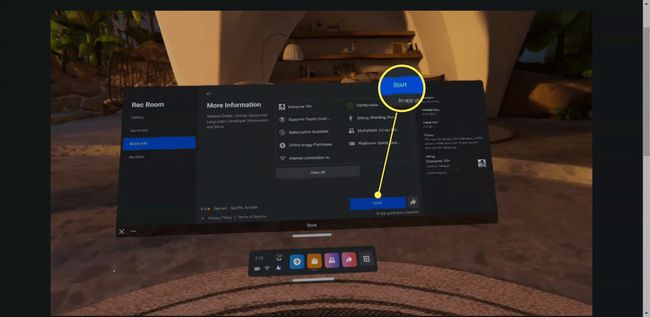
Jatkossa voit käyttää kaikkia pelejäsi kirjastosta.
-
Olet pelissä.

Nämä ohjeet osoittivat sinulle, kuinka aloitat pelin pelaamisen Quest 2:lla, mutta voit myös liittää VR-valmiiseen tietokoneeseen to pelata pelejä SteamVR: n kautta kun olet valmis uuteen VR-kokemukseen.
FAQ
-
Kuinka ostan pelejä Oculus Quest 2:lle?
Vastaanottaja osta uusia pelejä Meta (Oculus) Quest 2:lle, pääset Quest 2 -myymälään painamalla Oculus-painike oikealla Oculus-kosketusohjaimellasi ja valitsemalla myymälän kuvake työkalupalkista. Jos olet lisännyt maksutavan, voit ostaa pelejä suoraan Quest 2 -kaupasta poistumatta VR: stä.
-
Kuinka suoratoistan Oculus Quest 2:n televisioon?
Vastaanottaja lähetetty Meta (Oculus) Questistä tai Quest 2:sta kuulokemikrofoni televisioon, käynnistä televisio, laita kuulokkeet päähän ja käynnistä se. Valitse Jaa > Heittää. Valitse laitteesi ja napsauta Seuraava. Näet ilmoituksen suoratoiston alkamisesta.
-
Kuinka palautan Oculus Quest 2:n tehdasasetukset?
Vastaanottaja tehdasasetusten palautus Meta (Oculus) Quest 2:lle, paina ja pidä painettuna tehoa ja Äänenvoimakkuutta pienemmälle kuulokkeiden painikkeita. Käytä äänenvoimakkuuspainike korostaa Tehdasasetusten palautus; paina virtanappi valitaksesi sen. Käytä äänenvoimakkuuspainike korostaa Kyllä, tyhjennä ja tehdasasetuksetja paina sitten virtanappi aloittaaksesi nollauksen.
